Handleiding. PACTware/DTM Collection 06/2016. Software voor de bediening van sensoren en meetversterkers met communicatiemogelijkheid
|
|
|
- Irma Driessen
- 8 jaren geleden
- Aantal bezoeken:
Transcriptie
1 Handleiding Software voor de bediening van sensoren en meetversterkers met communicatiemogelijkheid PACTware/DTM Collection 06/2016 Installatie, eerste stap Document ID: 28243
2 Inhoudsopgave Inhoudsopgave 1 Over dit document 1.1 Functie Doelgroep Gebruikte symbolen Voor uw veiligheid 2.1 Geautoriseerd personeel Correct gebruik Waarschuwing voor misbruik Algemene veiligheidsinstructies Milieuvoorschriften Productbeschrijving 3.1 Constructie Wat is PACTware/FDT/DTM? VEGA-DTM Opslag en transport Software-installatie 4.1 Systeemeisen PACTware en DTM installeren Bediening 5.1 PACTware starten Project aanmaken Projectvoorbeelden Parametrering (gesynchroniseerd bedrijf) Parametrering (niet-gesynchroniseerd bedrijf) Service en storingen oplossen 6.1 Onderhoud/update Storingen oplossen Deinstallatie van PACTware/VEGA-DTM's 7.1 Deinstallatieprocedure Afvoeren Bijlage 8.1 Systeemvoorwaarden Gebruiksovereenkomsten Uitgave:
3 1 Over dit document 1 Over dit document 1.1 Functie Deze gebruiksaanwijzing levert u de benodigde informatie voor de installatie en inbedrijfname. Lees deze daarom voor de inbedrijfname door en bewaar deze als onderdeel van het product altijd onder handbereik. 1.2 Doelgroep Deze gebruiksaanwijzing is bedoeld voor gekwalificeerd vakpersoneel. De inhoud van deze handleiding moet aan het personeel beschikbaar worden gesteld. 1.3 Gebruikte symbolen Informatie, tip, instructie Dit symbool markeert nuttige aanvullende informatie. Voorzichtig: bij niet aanhouden van deze waarschuwing kunnen storingen of foutief functioneren ontstaan. Waarschuwing: bij niet aanhouden van deze waarschuwingen kan persoonlijk letsel en/of zware materiële schade ontstaan. Gevaar: bij niet aanhouden van deze waarschuwing kan ernstig persoonlijk letsel en/of onherstelbare schade aan het instrument ontstaan. Ex-toepassingen Dit symbool markeert bijzondere instructies voor Ex-toepassingen. SIL-toepassingen Dit symbool markeert instructies betreffende de functionele veiligheid, die bij veiligheidsrelevante toepassing bijzonder zorgvuldig moeten worden aangehouden. Lijst De voorafgaande punt markeert een lijst zonder dwingende volgorde. Handelingsstap Deze pijl markeert een afzonderlijke handeling. 1 Handelingsvolgorde Voorafgaande getallen markeren opeenvolgende handelingen. 3
4 2 Voor uw veiligheid 2 Voor uw veiligheid 2.1 Geautoriseerd personeel Alle in deze gebruiksaanwijzing beschreven handelingen mogen alleen door opgeleid en door de eigenaar van de installatie geautoriseerd vakpersoneel worden uitgevoerd. 2.2 Correct gebruik PACTware (Process Automation Configuration Tool) is een fabrikanten veldbusonafhankelijke software voor de bediening van allerlei typen veldinstrumentatie. Met de door VEGA geleverde DTM (Device Type Manager) kunnen de betreffende VEGA-instrumenten worden bediend. 2.3 Waarschuwing voor misbruik Bij ondeskundig of niet correct gebruik kunnen van een met PACTware ingesteld instrument toepassingsspecifieke gevaren uitgaan. Bijvoorbeeld overlopen van een tank of schade aan installatiedelen door verkeerde montage of instelling. 2.4 Algemene veiligheidsinstructies De installatie en het gebruik zijn voor eigen risico. Voor gevolgschade kan geen aansprakelijkheid worden overgenomen. 2.5 Milieuvoorschriften De bescherming van de natuurlijke levensbronnen is een van de belangrijkste taken. Daarom hebben wij een milieumanagementsysteem ingevoerd met als doel, de bedrijfsmatige milieubescherming constant te verbeteren. Het milieumanagementsysteem is gecertificeerd conform DIN EN ISO Help ons, aan deze eisen te voldoen en houdt rekening met de milieu-instructies in deze handleiding. 4
5 3 Productbeschrijving 3 Productbeschrijving 3.1 Constructie Leveringsomvang PACTware FDT DTM De levering bestaat uit: Datadrager DTM-Collection: Microsoft.NET Framework 2.0/3.5 en 4.0 De telkens actuele PACTware-versie Alle momenteel beschikbare VEGA-DTM's in de gratis Basic Version HART-protocol-driver van Codewrights GmbH Generic HART-DTM van ICS GmbH Softing Profibus DTM Gebruiksaanwijzing installatie, eerste stap 3.2 Wat is PACTware/FDT/DTM? PACTware (Process Automation Configuration Tool) is een fabrikanten veldbusonafhankelijke software voor de bediening van allerlei veldinstrumenten. In dit open en vrij beschikbare kaderprogramma worden via de internetspecificaties FDT 1.21/2.0 de DTM's (Device Type Manager) van de betreffende veldinstrumentleverancier opgenomen. Voor de bediening van een veldinstrument is dus altijd een voor dit instrumenttype passende DTM nodig, die door de betreffende leverancier wordt ontwikkeld en verkocht. FDT (Field Device Tool) is een gestandaardiseerde interfacebeschrijving, die de relatie tussen de DTM en de kaderapplicatie, bijv. PACTware, beschrijft. FDT regelt daarbij de data-overdracht tussen de verschillende DTM's en het kaderprogramma. De DTM (Device Type Manager) is de eigenlijke bedieningsmodule voor de sensoren en veldcomponenten. Deze bevat alle instrumentspecifieke data en functies van een sensortype en levert alle grafische elementen en dialogen voor de bediening. Een DTM is geen zelfstandig draaiende software, maar heeft een kaderprogramma nodig, bijv. PACTware, om gebruikt te kunnen worden. DTM Collection De VEGA DTM Collection, een softwarepakket bestaande uit PACTware met VEGA-DTM's en diverse standaard communicatie-dt- M's, is de nieuwe bedieningssoftware voor alle momenteel leverbare, communicerende VEGA-sensoren. Bovendien kunnen ook de meetversterkers VEGAMET 391, VEGAMET 624/625, VEGASCAN 693 en alle apparaten uit de PLICSRADIO- en PLICSMOBILE-serie volledig via de bijbehorende DTM worden bediend. Voor de meetversterkersystemen VEGALOG 571 met DTM-CPU (CPU-kaart vanaf versie 2.0) bestaat tevens volledige DTM-ondersteuning. Een Bluetooth-driver maakt de draadloze communicatie mogelijk met Bluetooth-compatibel VEGA-instrumenten zoals de display en bedieningsmodule PLICSCOM. Hiervoor is aan de PC-zijde een VEGA Bluetooth-USB-adapter nodig. 5
6 3 Productbeschrijving De parametrering van de meetversterkers VEGAMET Serie 500 en 614, en VEGALOG 571 met CPU-versie lager dan 2.0 wordt niet ondersteund. Voor de parametrering van deze instrument is nog VVO nodig. De benadering tot de op de VEGALOG 571 aangesloten digitale sensoren (Profibus PA, VBUS) i met de "VEGALOG 571"-DTM in ieder geval onafhankelijk van de software-versie nodig. Ook bestaat volledige ondersteuning bij de parametrering van VE- GA-sensoren met Modbus-uitbreiding via een USB-verbinding. Voor de parametrering via de Modbus is verder een Modbus-CommDTM in het pakket opgenomen VEGA-DTM Alle instrument-dtm's zijn leverbaar als gratis standaard versie en als volledige versie tegen betaling. In de standaard versie zijn alle functies voor een complete inbedrijfname opgenomen. Een assistent voor eenvoudige projectopbouw vereenvoudigt de bediening aanmerkelijk. Ook het opslaan/afdrukken van het project en een import-/exportfunctie zijn onderdeel van de standaard versie. In de volledige versie is bovendien een uitgebreide afdrukfunctie voor volledige projectdocumentatie opgenomen en de mogelijkheid om meetwaarde- en echocurven op te slaan. Bij plics plus-sensoren werkt het registreren alleen nog via de serviceregistratie, maar ook in de standaardversie. Bovendien is in de volledige versie een tankcalculatieprogramma en de software "DataViewer" voor weergave en analyse van de opgeslagen meetwaarde- en echocurven beschikbaar. De standaard versie kan gratis via onze homepage worden gedownload. De volledige versie ontvangt u op DVD via uw vertegenwoordiging. De gebruiksovereenkomst staat toe dat u een VEGA-DTM in de standaard versie willekeurig vaak kunt kopiëren en op willekeurig veel computers kunt gebruiken. De volledige versie mag meerdere malen worden gekopieerd en op meerdere computers worden geïnstalleerd, maar echter niet door meer dan één gebruiker tegelijkertijd worden gebruikt. VEGA biedt voor meer dan 200 instrumenttypes individuele DTM's, die allemaal over een gemeenschappelijke setup worden geïnstalleerd. VEGA-USB VEGA-Ethernet VEGA-RS232 VEGA Modbus Serial VEGACONNECT VEGA-Bluetooth PLICSCOM VEGABAR 50/60/80 VEGACAL 60 VEGAPULS 60 VEGASON 60 VEGABAR 40/D80-serie
7 3 Productbeschrijving VEGAFLEX 50/60/80 VEGAPULS 40/50 VEGASON 50 VEGAMET/VEGASCAN VEGALOG PLICSRADIO/PLICSMOBILE PROTRAC VEGADIS 82 Modbus Module Serial Verpakking Opslag- en transportcondities 3.4 Opslag en transport De verpakking bestaat uit eenvoudig te scheiden monomaterialen. Deze zijn milieuvriendelijk en herbruikbaar. Voer daarom het verpakkingsmateriaal af via gespecialiseerde recyclingbedrijven. Er hoeven geen speciale opslag- en transportcondities te worden aangehouden. 7
8 4 Software-installatie 4 Software-installatie Algemeen 4.1 Systeemeisen CPU 1 GHz of hoger, 1 GB RAM, 1 GB vrije geheugenruimte, Windows Vista/Windows 7/8/10 (32/64 Bit), Internet Explorer 6.0 of hoger, Microsoft.NET Framework 2.0/3.5 en 4.0, grafische resolutie 1024 x 768 of hoger, Microsoft-compatibel muis, RS232-/USB-/ethernet-interface. De grootte van het werkgeheugen is afhankelijk van het besturingssysteem en de processor en van de geïnstalleerde applicatiesoftware en komt overeen met een gemiddelde waarde. Onder Windows XP kunnen afhankelijk van de configuratie van het besturingssysteem ook 512 MB voldoende zijn. Bij 64 bit-systemen moet tenminste 2 GB RAM aanwezig zijn. Opmerking: Houdt er a.u.b. rekening mee, dat voor de installatie administrator-rechten nodig zijn. Na de installatie is opnieuw starten van Windows noodzakelijk om de installatie af te ronden. Daarom moet de aansluitende aanmelding van Windows nog eenmaal met dezelfde gebruiker plaatsvinden. Voor de installatie onder Windows 10 moet.net 3.5 zijn geactiveerd PACTware en DTM installeren 1. Beëindig voor de installatie alle lopende programma's. 2. Plaats de DVD, het installatieprogramma wordt nu automatisch gestart. Wanneer de DVD niet automatisch start, dan kan de installatie ook door een dubbelklik op het bestand "autorun.exe" worden gestart. In de nu verschijnende installatie-assistent wordt eerst de gewenste taal gekozen. Deze keuze kan na de installatie weer willekeurig worden veranderd. In het volgende venster volgt de keuze "Standaard" of "Door gebruiker gedefinieerd". Bij de standaard installatie worden alleen de voor VEGA-instrumenten benodigde componenten geïnstalleerd. Bij de keuze "Door gebruiker gedefinieerd" kunnen in het navolgende venster de beschikbare DTM-pakketten afzonderlijk worden gekozen. Start ten slotte via de knop "installatie" de eigenlijke installatieprocedure. Opmerking: Voor de installatie is Microsoft.NET Frameworks 2.0/3.5 en 4.0 aanwezig zijn. De installatie-assistent controleert automatisch, of.net, PACTware en VEGA-plics-DTM's al zijn geïnstalleerd. Wanneer dit het geval is, dan wordt dit in het venster aangegeven en niet opnieuw geïnstalleerd.
9 4 Software-installatie Fig. 1: Installatie-assistent Fig. 2: Installatie-assistent (voorbeeld) 9
10 5 Bediening 5 Bediening 5.1 PACTware starten Start PACTware via het Windows-startmenu. In de standaard instelling is geen invoer van gebruikersnaam en wachtwoord nodig. Indien gewenst kunt u onder het PACTware-menupunt "Extra's - gebruikersbeheer" diverse gebruikers met verschillende rechten kiezen en een wachtwoord toekennen. Informatie: Om de ondersteuning van alle instrumentfuncties te waarborgen, moet u altijd de nieuwste DTM-Collection gebruiken. Bovendien zijn niet altijd alle beschreven functies in oudere firmware-versies opgenomen. Bij veel instrumenten kan de nieuwste instrumentsoftware ook van onze homepage worden gedownload. De overdracht van de instrumentsoftware wordt via PACTware uitgevoerd. Een beschrijving van de update-procedure is ook via internet beschikbaar. 5.2 Project aanmaken Uitgangspunt voor het bedienen van allerlei soorten veldinstrumentatie, is het deels of volledig afbeelden van het instrumentnetwerk in een PACTware-project. Dit instrumentnetwerk kan automatisch of handmatig worden aangemaakt en wordt in het projectvenster weergegeven. Project automatische aanmaken 10 Bij eenvoudige instrumentstructuren Voor eenvoudige instrumentstructuren, dus bijvoorbeeld de directe verbinding van de PC via een VEGACONNECT 4 met een VEGA-sensor, kan het realiseren van een instrumentnetwerk komen te vervallen en als alternatief daarvoor direct de desktop-link "VEGA-USB-scan" worden aangeklikt. Wordt PACTware via deze link opgeroepen, dan wordt de aangesloten sensor automatisch geïdentificeerd en de passende DTM verschijnt in het PACTware-venster in online-toestand. Alle PACTware-bedieningselementen worden daarbij onderdrukt, zodat uitsluitend de voor het parametreren relevante informatie van de DTM zichtbaar blijft. Bij complexe instrumentstructuren Bij complexe instrumentstructuren volgt de verbindingsopbouw via de VEGA-projectassistent. De VEGA-projectassistent is een leverancierspecifieke uitbreidingsmodule voor PACTware. Deze is in iedere VEGA-DTM-installatiepakket opgenomen en wordt automatisch mee geïnstalleerd. Met behulp van de VEGA-projectassistent worden de aangesloten instrumenten automatisch geidentificeerd en in het PACTware-project opgenomen. Hiervoor is alleen maar een online-verbinding met de betreffende instrumenten nodig. De VEGA-projectassistent wordt opgeroepen via de PACTwaremenubalk onder "Project - VEGA-projectassistent". Het venster "VEGA-projectassistent" wordt geopend en u hoeft alleen nog de gewenste interface voor het automatisch aanmaken van het project te kiezen. Wanneer op de gekozen interface slechts één instrument
11 5 Bediening is aangesloten, dan wordt het DTM-parametervenster automatisch geopend en de gegevens van het instrument geladen. Meer informatie over de omgang met de VEGA-projectassistent kunt u vinden in de bijbehorende online-help. Deze kan direct vanuit het venster "VEGA-projectassistent" worden geopend. Fig. 3: Projectassistent Project handmatig aanmaken Ook wanneer de te parametreren instrumenten nog niet aanwezig of aangesloten zijn, kan het project handmatig worden aangemaakt (offline-bedrijf). In de instrumentcatalogus worden alle op de PC geïnstalleerde DTM's weergegeven. Over het algemeen hebben de DTM's dezelfde naam, als de instrumenten die daarmee kunnen worden bediend. De instrumentcatalogus is voor een beter overzicht onderverdeeld in verschillende subgroepen. Op het bovenste niveau verschijnen eerst de leveranciers van de betreffende DTM's. Daaronder worden de DTM's in verschillende functiecategorieën verdeeld zoals "Driver", "Gateway" en "Instrument". Om een project in het projectvenster aan te maken, moeten, afhankelijk van de werkelijk gebruikte instrumenten, de DTM's uit de instrumentcatalogus worden ingevoegd. Als uitgangspunt voor het invoegen van een DTM dient de positie HOST-PC. De overname van de gewenste DTM kan via een dubbelklik of met drag & drop uit de instrumentcatalogus naar het projectvenster worden uitgevoerd. In het projectvenster kunt u de naam van de gekozen instrumenten ter identificatie veranderen. Wanneer het projectvenster of de instrumentcatalogus niet zichtbaar is, dan kunnen deze in de menubalk onder "Aanzicht" worden geactiveerd. Aansluiting sensor via VEGACONNECT 5.3 Projectvoorbeelden Project aanmaken voor een VEGA-sensor Het navolgende voorbeeld toont een typisch project voor een sensor, die bijvoorbeeld op een PLC is aangesloten. Wij bevelen gebruik van de "VEGA-projectassistent" aan, hierdoor wordt het opstellen van het project duidelijk vereenvoudigd en worden fouten voorkomen. Alle deelnemende componenten worden automatisch gevonden en in het project ingevoegd. 11
12 5 Bediening Voor het geval dat de projectering echter handmatig plaatsvindt, bijvoorbeeld bij het opstellen van een offline-project, moeten de volgende DTM's in de projectboom worden ingevoegd: 1. Kies in de instrumentcatalogus eerst de "VEGACONNECT"-DTM uit de categorie "Driver" en draag deze bijv. door dubbelklikken over in het projectvenster. 2. Kies de gewenste sensor-dtm uit de categorie "Instrument" en draag deze over naar het projectvenster. De vraag "HART" of "I2C" verschijnt, al naar gelang hoe de aansluiting plaatsvindt. Wanneer de VEGACONNECT direct op de sensor wordt geplaatst, dan moet het type "I2C" worden gekozen. Bij aansluiting via de 4 20 ma-kabel, moet het type "HART" worden gekozen. 3. Open nu de DTM via een dubbelklik op de sensor in het projectvenster en voer de gewenste instellingen uit, zie hoofdstuk "Parametrering". Fig. 4: Project met VEGAPULS Project opstellen VEGAMET 391 met sensor Aansluiting VEGAMET 391 via USB 12 Het voorbeeld hierna toont een typisch project van een sensor, die op een VEGAMET 391 is aangesloten. De communicatie met de VEGAMET 391 volgt in dit voorbeeld via USB. Wij bevelen het gebruik van de "VEGA-projectassistent" aan, hierdoor wordt het maken van het project aanmerkelijk eenvoudiger en worden fouten voorkomen. Alle deelnemende componenten worden automatisch gevonden en in het project gevoegd. Voor het geval dat de projectering echter handmatig plaatsvindt, bijvoorbeeld bij het opstellen van een offline-project, moeten de volgende DTM's in de projectboom worden ingevoegd: 1. Kies in de instrumentcatalogus eerst de "VEGA USB"-DTM uit de categorie "Driver" en draag deze bijv. door dubbelklikken over in het projectvenster. 2. Kies de VEGAMET 391-DTM uit de categorie "Gateways" en draag deze over in het projectvenster.
13 5 Bediening 3. Kies de gewenste sensor-dtm uit de categorie "Instrument" en draag deze over in het projectvenster. 4. Open nu de DTM via een dubbelklik op de sensor in het projectvenster en voer de gewenste instellingen uit, zie hoofdstuk "Parametrering". Fig. 5: Project met VEGAPULS Aansluiting VEGAMET 624 via ethernet Project opstellen VEGAMET 624 met sensor Het voorbeeld hierna toont een typisch project van een sensor, die op een VEGAMET 624 is aangesloten. De communicatie met de VEGAMET 624 volgt in dit voorbeeld via netwerk en ethernet. Wij bevelen het gebruik van de "VEGA-projectassistent" aan, hierdoor wordt het maken van het project aanmerkelijk eenvoudiger en worden fouten voorkomen. Alle deelnemende componenten worden automatisch gevonden en in het project gevoegd. Voor het geval dat de projectering echter handmatig plaatsvindt, bijvoorbeeld bij het opstellen van een offline-project, moeten de volgende DTM's in de projectboom worden ingevoegd: 1. Kies in de instrumentcatalogus eerst de "VEGA ethernet"-dtm uit de categorie "Driver" en draag deze bijv. door dubbelklikken over in het projectvenster. 2. Kies de VEGAMET 624-DTM uit de categorie "Gateways" en draag deze over in het projectvenster. 3. Kies de gewenste sensor-dtm uit de categorie "Instrument" en draag deze over in het projectvenster. 4. Kies de "VEGA-ethernet"-DTM in de projectboom en kies via de rechter muisknop het menupunt "Overige functies - DTM adressen veranderen". Voer in het veld "Nieuw adres" het IP-adres of de hostnaam in, die de VEGAMET later tijdens bedrijf zal krijgen. 5. Open nu de VEGAMET- en de sensor-dtm via dubbel klikken en voer uw instellingen uit, zie hoofdstuk "Parametrering". 13
14 5 Bediening Fig. 6: Project VEGAMET met VEGAPULS Project aanmaken sensor via Bluetooth-communicatie Sensor via PLICSCOM/ Bluetooth Het voorbeeld hierna toont een typisch project voor een sensor, die via de display- en bedieningsmodule PLICSCOM via Bluetooth is aangesloten. Voor de communicatie met de display- en bedieningsmodule is aan de PC-zijde een VEGA Bluetooth-USB-adapter (artikelnr. PLICSACA- DAPT.B) nodig. De in uw laptop eventueel al aanwezige Bluetooth-functie kan niet worden gebruikt. Wij adviseren het gebruik van de "VEGA-projectassistent", hierdoor wordt het opstellen van een project duidelijk vergemakkelijkt en worden fouten vermeden. Alle deelnemende componenten worden automatisch gevonden en in het project opgenomen. Voor het geval dat de projectering echter handmatig plaatsvindt, bijvoorbeeld bij het opstellen van een offline-project, moeten de volgende DTM's in de projectboom worden ingevoegd: 1. Kies in de instrumentcatalogus eerst de "VEGA-Bluetooth"-DTM uit de categorie "Driver" en draag deze bijv. door dubbelklikken over in het projectvenster. 2. Kies de PLICSCOM-DTM uit de categorie "Gateways" en draag deze over in het projectvenster. 3. Kies de gewenste sensor-dtm uit de categorie "Instrument" en draag deze over in het projectvenster. 4. Open nu de sensor-dtm via dubbel klikken en voer uw instellingen uit, zie hoofdstuk "Parametrering". 14
15 5 Bediening Fig. 7: Project sensor via Bluetooth Aansluiting via VEGA- COM 558/Ethernet Project aanmaken VEGALOG en Profibus PA-sensor Het volgende voorbeeld toont een typisch VEGALOG-project met EP-kaart en Profibus-sensoren. Gebruik van de "VEGA-projectassistent" verdient aanbeveling, omdat het opstellen van het project gemakkelijker wordt en fouten bij het toekennen van adressen aan de VEGALOG-insteekkaarten en de sensor dan worden voorkomen. Alle aanwezige kaarten worden automatisch gevonden en in het project ingevoegd. Ook worden alle aangesloten Profibussensoren automatisch in het project overgenomen. Voor het geval dat de projectering echter handmatig plaatsvindt, bijvoorbeeld bij het opstellen van een offline-project, moeten de volgende DTM's in de projectboom worden ingevoegd: 1. Eerst moet een driver worden gekozen, waarmee de communicatie via de PC kan plaatsvinden. Kies daarvoor de "VEGA-Ethernet"-DTM uit de instrumentcatalogus. Via deze driver wordt de verbinding met de VEGACOM 558 in de centrale VEGALOG 571 gemaakt. Bij de geselecteerd "VEGA-Ethernet"-DTM in de projectboom kunt u later in het PACTware-menu onder "Instrumentgegevens - overige functies - DTM-adressen veranderen" het IP-adres voor de insteekkaart VEGACOM 558 instellen. Deze instelling kan pas worden uitgevoerd, wanneer al een passende DTM (bijv. VEGA- COM 558) in de projectboom is ingevoegd. 2. Aansluitend moet de DTM "VEGALOG 571" worden ingevoegd. Deze DTM representeert de centrale VEGALOG 571 in totaliteit. In deze DTM worden later meetpunten aangemaakt en bewerkt. Bij de geselecteerde "VEGALOG 571"-DTM in de projectboom kunt u later in het PACTware-menu onder "Instrumentgegevens - Overige functies - DTM-adressen veranderen" het kaartadres voor de VEGALOG-insteekkaarten instellen. De uitvoering van deze instelling is pas mogelijk, wanneer al een passende DTM (bijv. VEGACOM 558) in de projectboom is ingevoegd. 15
16 5 Bediening 3. Vervolgens moeten de DTM's voor de afzonderlijke VEGA- LOG-insteekkaarten in de projectboom worden ingevoegd. In dit voorbeeld zijn dit: VEGALOG CPU, VEGACOM 558, VEGALOG 571 EP. 4. Bij de beide DTM-typen "VEGALOG 571 EP" en "VEGALOG 571 EV" gaat het om VEGALOG-insteekkaarten voor aansluiting van digitaal communicerende VEGA-sensoren. Dat wil zeggen, aan deze kaarten kunnen overeenkomstige sensor-dtm's wordentoegevoegdd. Kies de passende sensor-dtm uit de instrumentcatalogus en draag deze over in het projectvenster. Indien de sensor al is aangesloten, kan deze ook door PACTware worden gezocht. In dit geval moet de VEGALOG 571-DTM online worden geschakeld (rechtermuisknop - "Verbinding opbouwen"). Daarna kan via de rechtermuisknop - "Overige functies - instrument zoeken" de automatische zoekfunctie worden gestart. Fig. 8: Project VEGALOG 571 met Profibus PA-sensoren Parametrering (gesynchroniseerd bedrijf) Bij de parametrering in gesynchroniseerd bedrijf probeert de DTM de instantiegegevens, dus de in de DTM opgeslagen gegevens, altijd consistent met de instrumentgegevens te houden. Om dit te bereiken, wordt bij een verbindingsopbouw in principe de complete dataset van het instrument uitgelezen en in de instantiegegevens van de DTM gekopieerd. Deze bedrijfsstand komt overeen met het standaard gedrag van de VEGA-DTM. Nadat het project is aangemaakt, kan het gewenste instrument worden geparametreerd. Dit wordt uitgevoerd door een dubbelklik op de gewenste DTM in het projectvenster of via de rechtermuisknop door keuze van "Parameter". Bij de verdere procedure wordt onderscheid gemaakt tussen offlineen online-bedrijf. Offline-bedrijf Tijdens offline-bedrijf kan het project zonder aangesloten instrumenten worden voorbereid, aangemaakt en opgeslagen. Later kunnen
17 5 Bediening dan deze data in online-bedrijf naar de nu bedrijfsgerede instrumenten worden overgedragen. Fig. 9: DTM-aanzicht VEGAPULS 62 offline-bedrijf (gesynchroniseerd) Online-bedrijf In online-bedrijf moet het te parametreren instrument zijn aangesloten en bedrijfsklaar zijn. Door keuze van de betreffende DTM met de rechtermuisknop en het commando "Verbinding opbouwen" wordt het online-bedrijf voorbereid. Na dubbelklikken op de DTM wordt de verbinding opgebouwd, waarbij de communicatie het type instrument en andere parameters worden gecontroleerd. Indien nodig, worden alle parameters van het instrument automatisch overgedragen. Via het PACTware-menupunt "Gegevens uit het instrument lezen", kunnen te allen tijde alle parameters van het instrument worden geladen. Alle uitgevoerde veranderingen worden na indrukken van de "OK"- of "Bevestigen"-toets automatisch in het instrument opgeslagen. 17
18 5 Bediening Fig. 10: DTM-aanzicht VEGAPULS 62 online-bedrijf (gesynchroniseerd) Door de keuze van de betreffende DTM met de rechtermuisknop en het commando "Verbinding verbreken" kan de DTM weer in offline-bedrijf worden geschakeld. Informatie: Meer uitleg over de parametrering en het opstellen van projecten vindt u in de online-help van PACTware en de DTM's. Voor inbedrijfname en juiste parametrering moet ook de handleiding van het betreffende instrument worden gebruikt Parametrering (niet-gesynchroniseerd bedrijf) Bij de parametrering in niet-gesynchroniseerd bedrijf worden de instantiegegevens, dus de in de DTM opgeslagen gegevens, en de instrumentgegevens gescheiden gehouden. Een automatische afstemming vindt niet plaats. Daarom kunnen de inhoud van het DTM-venster in offline-bedrijf verschillend zijn van die in online-bedrijf. Verder worden bij de verbindingsopbouw in principe alleen die gegevens van de parameterpagina geladen, die actueel in de DTM is geopend. Bij deze bedrijfsstand gaat het om een variant, die speciaal voor zeer langzame bussystemen (bijv. wireless HART) is ontwikkeld. Voor het activeren van deze bedrijfsstand gebruikt u de VEGA-DTM-configurator, tabblad "Synchronisatie".
19 5 Bediening Fig. 11: DTM-configurator: configuratie van de datasynchronisatie U vindt deze in de Windows-programmagroep VEGA-DTM Tools. Hier bestaat ook de mogelijkheid voor instelling van het actualiseringsinterval van online-waarden (diagnose en meetwaarden). Instellingen in het tabblad "Synchronisatie" hebben effect op alle VEGA-DTM's voor de bediening van plics plus-sensoren. Voor het veranderen van de instellingen moet u alle PACTware sluiten. Wanneer de DTM's in niet-gesynchroniseerd bedrijf werken, verschijnt in de werkbalk een bijbehorende melding. Nadat het project is aangemaakt, kan het gewenste instrument worden geparametreerd. Dit volgt door dubbelklikken op de gewenste DTM in het projectvenster of via de rechter muisknop door kiezen van "parameter". Bij de verdere procedure wordt onderscheid gemaakt tussen offline- en online-bedrijf. Offline-bedrijf (representeert de instantiegegevens) In offline-bedrijf kan het project zonder aangesloten instrumenten worden voorbereid, aangemaakt en opgeslagen. Later kunnen dan deze DTM-instantiegegevens met behulp van het PACT-ware menu "Gegevens in instrument schrijven" in de nu bedrijfsgerede instrumenten worden overgedragen. Eerst moet echter door de keuze van de betreffende DTM met de rechter muisknop en het commando "Verbinding maken" een verbinding worden opgebouwd. 19
20 5 Bediening Fig. 12: DTM-aanzicht VEGAPULS 62 offline-bedrijf (niet-gesynchroniseerd) Online-bedrijf (representeert de instrumentgegevens) In online-bedrijf moet het te parametreren instrument zijn aangesloten en bedrijfsklaar zijn. Door de keuze van de bijbehorende DTM met de rechter muisknop en het commando "Verbinding opbouwen" wordt het online-bedrijf voorbereid. Na dubbelklik op de DTM volgt de verbindingsopbouw, waarbij de communicatie, het type instrument en andere parameters worden gecontroleerd. Verder worden de parameters van de geopende DTM-parameterpagina uit het instrument overgedragen. Pas bij overgang naar een andere parameterpagina worden de gegevens van de gekozen parameterpagina ook geladen. Via het PACTware-menupunt "Gegevens uit het instrument lezen" kunnen te allen tijde alle parameters van het instrument worden geladen. Alle uitgevoerde veranderingen worden na indrukken van de OK- of Overnemen-toets automatisch in het instrument opgeslagen. De DTM-instantiegegevens worden daarbij niet veranderd. 20
21 5 Bediening Fig. 13: DTM-aanzicht VEGAPULS 62 online-bedrijf (niet-gesynchroniseerd) Door de keuze van de betreffende DTM met de rechter muisknop en het commando Verbinding verbreken verdwijnt de inhoud van het DTM-parametervenster en de melding "Online-verbinding nodig" nodig verschijnt. Fig. 14: DTM-aanzicht VEGAPULS 62 online-bedrijf verbroken verbinding (niet gesynchroniseerd) Informatie: Meer uitleg over de parametrering en het opstellen van projecten vindt u in de online-help van PACTware en de DTM's. Voor inbedrijfname en juiste parametrering moet ook de handleiding van het betreffende instrument worden gebruikt. 21
22 6 Service en storingen oplossen 6 Service en storingen oplossen 6.1 Onderhoud/update PACTware en VEGA-DTM's hebben geen bijzonder onderhoud nodig. Voor het oplossen van fouten of integratie van nieuwe functies staan echter in bepaalde gevallen software-updates ter beschikking. Bij de beschikbaarheid van nieuwe sensortypen zijn de passende DTM's in de actuele DTM-Collection opgenomen, die via het internet kan worden gedownload. Zie ook onze website Storingen oplossen PACTware en VEGA-DTM genereren afhankelijk van de storing eigen foutmeldingen met bijbehorende verklaringen. Foutmeldingen, die in de sensor worden gegenereerd en dan aan de DTM worden gezonden, zijn in de betreffende sensorhandleidingen of in de online-help van de DTM beschreven. 22
23 7 Deinstallatie van PACTware/VEGA-DTM's 7 Deinstallatie van PACTware/VEGA-DTM's 7.1 Deinstallatieprocedure Wanneer u PACTware of de DTM-Collection weer van uw PC wilt verwijderen, gaat u als volgt te werk: 1. Kies het punt "Software" in het configuratiescherm (bereikbaar via "Start - Instellingen - Configuratiescherm"). 2. Kies uit de lijst "PACTware" resp. "VEGA-DTM" en druk op de knop "Veranderen/verwijderen". 3. Voer de deinstallatie uit conform de instructies van de assistent en beëindig de procedure door Windows opnieuw te starten. 7.2 Afvoeren Voer de datadrager en het resterende verpakkingsmateriaal af via een gespecialiseerd recyclingbedrijf. 23
24 8 Bijlage 8 Bijlage 8.1 Systeemvoorwaarden Hardware Processor Intel Pentium/AMD 1 GHz of hoger Werkgeheugen Minimaal 1 GB RAM of meer Harde schijf Minimaal 1 GB vrije geheugenruimte Muis Microsoft compatibel Grafische resolutie min x 768 Interface RS232/USB/Ethernet Software Besturingssysteem Overige software Windows Vista/Windows 7/8/10 (32 en 64 Bit) Internet Explorer 6.0 of hoger Microsoft.NET Framework 2.0/3.5 en Gebruiksovereenkomsten 8.2 Gebruiksovereenkomst voor VEGA DTM Collection De DTM-Collection bestaat uit de eigenlijke software en, afhankelijk van de leveringsomvang, uit de bijbehorende media en de betreffende documentatie zoals handboek, online-help enz. Deze eindgebruikersovereenkomst is een overeenkomst tussen de gebruiker (als natuurlijk of als juridisch persoon) en VEGA Grieshaber KG, Schiltach (VEGA) voor het softwareproduct VEGA DTM Collection. De VEGA DTM Collection kan als "Standaard versie" of als "Volledige versie" worden verkregen. In de "Standaard versie" staan alle standaard functies ter beschikking. Daarnaast is met de "Volledige versie" het opslaan en afdrukken van in de sensor geregistreerde gegevens zoals meetwaarden, events, resp. echocurven mogelijk. Bovendien beschikt de "Volledige versie" over de programma's "DataViewer" en "Tank Calculation". Door installeren, kopiëren of ander gebruik van de VEGA DTM Collection verklaart de gebruiker zich akkoord met de navolgende bepalingen en bevestigt alle bepalingen en regelingen te hebben gelezen en begrepen. 8.2 Overeenkomst VEGA stelt de DTM Collection als "standaard versie" kosteloos met online-help via het internet beschikbaar. Bovendien is de DTM Collection als "standaard versie" op DVD leverbaar. De DTM Collection als "Volledige versie" ontvangt de gebruiker uitsluitend op DVD. De DTM Collection als "Standaard versie" is voor gratis gebruik bedoeld. Voor de DTM Collection als "Volledige versie" wordt een eenmalige vergoeding gevraagd. De omvang van het gebruiksrecht voor beide versies is afhankelijk van de bepalingen van deze overeenkomst. 8.2 Rechten van de gebruiker De "DTM Collection" als "standaard versie" kan worden gekopieerd en op willekeurig veel computers worden gebruikt. De DTM Collection als "volledige versie" mag worden gekopieerd en op meerdere computers worden geïnstalleerd, maar niet door meer dan één gebruiker tegelijkertijd worden gebruikt. 24
25 8.2 Garantie 8 Bijlage Voor de DTM Collection als "Standaard versie" is VEGA alleen aansprakelijk voor opzet en grove nalatigheid. 8.2 Beperkingen De gebruiker verplicht zich de software niet te veranderen, terug te ontwikkelen of te vertalen en geen delen daaruit te wissen. De gebruiker verplicht zich, de software niet te verhuren of te verleasen of in afwijking met de bepalingen van deze overeenkomst door de gebruiker zelf of door derden te gebruiken. De gebruiker heeft het recht, zijn rechten op de DTM Collection als "volledige versie" uit deze gebruiksovereenkomst op derden over te dragen, onder de voorwaarde, dat het volledige softwarepakket (inclusief alle componenten, de media en het gedrukte materiaal) mede overgedragen worden en de derde met de voorwaarden van deze gebruiksovereenkomst instemt. De gebruiker is verplicht met de derde een schriftelijke overeenkomst af te sluiten, die overeenkomt met de bepalingen van deze overeenkomst. 8.2 Opzeggingsrecht Ongeacht andere rechten heeft VEGA het recht, deze gebruiksovereenkomst op te zeggen, wanneer de gebruiker de bepalingen van deze overeenkomst overtreedt. In dat geval is de gebruiker verplicht, de software direct te deïnstalleren en alle kopieën van het softwareproduct en alle componenten daarvan, in het bijzonder de software-productcertificaten te vernietigen resp. aan VEGA terug te geven. 8.2 Auteursrecht Het eigendom en het auteursrecht van de DTM Collection (inclusief het gedrukte begeleidende materiaal en alle kopieën) liggen bij VEGA of haar leveranciers en worden in het bijzonder door het Duitse auteursrecht en internationale auteurswetgeving beschermd, als ook door geldende internationale verdragen, met in het bijzonder de TRIPS, RBÜ en WCT, naast overige wetgeving en verdragen betreffende het intellectuele eigendom. 8.2 Overige Voor zover hierin niet anders geregeld, gelden de regelingen van de algemene verkoop-, leveringsen betalingsvoorwaarden van VEGA ( die onlosmakelijk onderdeel van de gebruiksovereenkomst zijn en met de regelingen daarvan de gebruiker instemt. Het Duitse recht geldt onder uitsluiting van het internationale privaatrecht. Bevoegde rechtbank is Mannheim. 25
26 INDEX INDEX A Aanmelden 10 W Wachtwoord 10 B Buetooth 14 D DataViewer 6 DotNet 5, 8 DTM 5, 6, 10 Collection 5 Volledige versie 6 E Ethernet 13, 15 Export 6 F FDT 5 G Gebruikersbeheer 10 Gebruikersnaam 10 Gebruiksovereenkomst 6 I Import 6 O Offline-bedrijf 11, 16 Online-bedrijf 16 Online-help 18, 21 P PACTware 5, 10 Project 10 Projectassistent 10 S Software-update 10, 22 Systeemeisen 8 T Tankberekening 6 U USB 12 V VEGACONNECT 11 26
27 Notes 27
28 Printing date: De gegevens omtrent leveromvang, toepassing, gebruik en bedrijfsomstandigheden van de sensoren en weergavesystemen geeft de stand van zaken weer op het moment van drukken. Wijzigingen voorbehouden VEGA Grieshaber KG, Schiltach/Germany 2016 VEGA Grieshaber KG Am Hohenstein Schiltach Germany Phone Fax
Handleiding. PACTware/DTM Collection 12/2012. Installatie, eerste stap. Document ID: 28243
 Handleiding PACTware/DTM Collection 12/2012 Installatie, eerste stap Document ID: 28243 Inhoudsopgave Inhoudsopgave 1 Over dit document 1.1 Functie... 3 1.2 Doelgroep... 3 1.3 Gebruikte symbolen... 3 2
Handleiding PACTware/DTM Collection 12/2012 Installatie, eerste stap Document ID: 28243 Inhoudsopgave Inhoudsopgave 1 Over dit document 1.1 Functie... 3 1.2 Doelgroep... 3 1.3 Gebruikte symbolen... 3 2
Handleiding. Extra elektronica. Overspanningsbeveiliging. Document ID: 46670
 Handleiding Extra elektronica Overspanningsbeveiliging Document ID: 46670 Inhoudsopgave Inhoudsopgave 1 Over dit document 1.1 Functie... 3 1.2 Doelgroep... 3 1.3 Gebruikte symbolen... 3 2 Voor uw veiligheid
Handleiding Extra elektronica Overspanningsbeveiliging Document ID: 46670 Inhoudsopgave Inhoudsopgave 1 Over dit document 1.1 Functie... 3 1.2 Doelgroep... 3 1.3 Gebruikte symbolen... 3 2 Voor uw veiligheid
Aanvullende handleiding. Bluetooth-USB-adapter. Verbinding van PC/notebook met VEGA-apparaten met Bluetooth-interface. Document ID: 52454
 Aanvullende handleiding Bluetooth-USB-adapter Verbinding van PC/notebook met VEGA-apparaten met Bluetooth-interface Document ID: 52454 Inhoudsopgave Inhoudsopgave 1 Voor uw veiligheid... 3 1.1 Correct
Aanvullende handleiding Bluetooth-USB-adapter Verbinding van PC/notebook met VEGA-apparaten met Bluetooth-interface Document ID: 52454 Inhoudsopgave Inhoudsopgave 1 Voor uw veiligheid... 3 1.1 Correct
Handleiding. VEGA DataViewer. Software voor archivering, beheer en weergave van DTM-data. Document ID: 51547
 Handleiding Software voor archivering, beheer en weergave van DTM-data VEGA DataViewer Document ID: 51547 Inhoudsopgave Inhoudsopgave 1 Over dit document... 3 1.1 Functie... 3 1.2 Doelgroep... 3 1.3 Gebruikte
Handleiding Software voor archivering, beheer en weergave van DTM-data VEGA DataViewer Document ID: 51547 Inhoudsopgave Inhoudsopgave 1 Over dit document... 3 1.1 Functie... 3 1.2 Doelgroep... 3 1.3 Gebruikte
Handleiding. Elektronica VEGADIS 82. Document ID: 50073
 Handleiding Elektronica VEGADIS 82 Document ID: 50073 Inhoudsopgave Inhoudsopgave 1 Over dit document 1.1 Functie... 3 1.2 Doelgroep... 3 1.3 Gebruikte symbolen... 3 2 Voor uw veiligheid 2.1 Geautoriseerd
Handleiding Elektronica VEGADIS 82 Document ID: 50073 Inhoudsopgave Inhoudsopgave 1 Over dit document 1.1 Functie... 3 1.2 Doelgroep... 3 1.3 Gebruikte symbolen... 3 2 Voor uw veiligheid 2.1 Geautoriseerd
Aanvullende handleiding. Bluetooth-USB-adapter. Verbinding van PC/notebook met PLICS- COM met Bluetooth-interface. Document ID: 52454
 Aanvullende handleiding Bluetooth-USB-adapter Verbinding van PC/notebook met PLICS- COM met Bluetooth-interface Document ID: 52454 Inhoudsopgave Inhoudsopgave 1 Voor uw veiligheid 1.1 Correct gebruik...
Aanvullende handleiding Bluetooth-USB-adapter Verbinding van PC/notebook met PLICS- COM met Bluetooth-interface Document ID: 52454 Inhoudsopgave Inhoudsopgave 1 Voor uw veiligheid 1.1 Correct gebruik...
Handleiding. Extra elektronica. Voor Modbus. Document ID: 41864
 Handleiding Extra elektronica Voor Modbus Document ID: 41864 Inhoudsopgave Inhoudsopgave 1 Over dit document 1.1 Functie... 3 1.2 Doelgroep... 3 1.3 Gebruikte symbolen... 3 2 Voor uw veiligheid 2.1 Geautoriseerd
Handleiding Extra elektronica Voor Modbus Document ID: 41864 Inhoudsopgave Inhoudsopgave 1 Over dit document 1.1 Functie... 3 1.2 Doelgroep... 3 1.3 Gebruikte symbolen... 3 2 Voor uw veiligheid 2.1 Geautoriseerd
Handleiding Reservebehuizing voor plics -instrumenten
 Handleiding Reservebehuizing voor plics -instrumenten Document ID: 31150 Inhoudsopgave Inhoudsopgave 1 Over dit document 1.1 Functie... 3 1.2 Doelgroep... 3 1.3 Gebruikte symbolen... 3 2 Voor uw veiligheid
Handleiding Reservebehuizing voor plics -instrumenten Document ID: 31150 Inhoudsopgave Inhoudsopgave 1 Over dit document 1.1 Functie... 3 1.2 Doelgroep... 3 1.3 Gebruikte symbolen... 3 2 Voor uw veiligheid
Handleiding. Elektronica VEGASWING 66. Document ID: 44768
 Handleiding Elektronica VEGASWING 66 Document ID: 44768 Inhoudsopgave Inhoudsopgave 1 Over dit document 1.1 Functie... 3 1.2 Doelgroep... 3 1.3 Gebruikte symbolen... 3 2 Voor uw veiligheid 2.1 Geautoriseerd
Handleiding Elektronica VEGASWING 66 Document ID: 44768 Inhoudsopgave Inhoudsopgave 1 Over dit document 1.1 Functie... 3 1.2 Doelgroep... 3 1.3 Gebruikte symbolen... 3 2 Voor uw veiligheid 2.1 Geautoriseerd
Handleiding. Elektronica. VEGAPULS Serie 60. Document ID: 36801
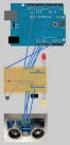 Handleiding Elektronica VEGAPULS Serie 60 Document ID: 36801 Inhoudsopgave Inhoudsopgave 1 Over dit document 1.1 Functie... 3 1.2 Doelgroep... 3 1.3 Gebruikte symbolen... 3 2 Voor uw veiligheid 2.1 Geautoriseerd
Handleiding Elektronica VEGAPULS Serie 60 Document ID: 36801 Inhoudsopgave Inhoudsopgave 1 Over dit document 1.1 Functie... 3 1.2 Doelgroep... 3 1.3 Gebruikte symbolen... 3 2 Voor uw veiligheid 2.1 Geautoriseerd
Handleiding. Borgkoppeling ARV-WE63.1. Voor VEGAWAVE 63 - drukloos bedrijf. Document ID: 32359
 Handleiding Borgkoppeling ARV-WE63.1 Voor VEGAWAVE 63 - drukloos bedrijf Document ID: 32359 Inhoudsopgave Inhoudsopgave 1 Over dit document 1.1 Functie... 3 1.2 Doelgroep... 3 1.3 Gebruikte symbolen...
Handleiding Borgkoppeling ARV-WE63.1 Voor VEGAWAVE 63 - drukloos bedrijf Document ID: 32359 Inhoudsopgave Inhoudsopgave 1 Over dit document 1.1 Functie... 3 1.2 Doelgroep... 3 1.3 Gebruikte symbolen...
Handleiding. Extra elektronica. Voor 4 20 ma/hart en accupack. Document ID: 41033
 Handleiding Extra elektronica Voor 4 20 ma/hart en accupack Document ID: 41033 Inhoudsopgave Inhoudsopgave 1 Over dit document 1.1 Functie... 3 1.2 Doelgroep... 3 1.3 Gebruikte symbolen... 3 2 Voor uw
Handleiding Extra elektronica Voor 4 20 ma/hart en accupack Document ID: 41033 Inhoudsopgave Inhoudsopgave 1 Over dit document 1.1 Functie... 3 1.2 Doelgroep... 3 1.3 Gebruikte symbolen... 3 2 Voor uw
Handleiding. Elektronicain. VEGABAR Serie 80. Document ID: 45054
 Handleiding Elektronicain VEGABAR Serie 80 Document ID: 45054 Inhoudsopgave Inhoudsopgave 1 Over dit document... 3 1.1 Functie... 3 1.2 Doelgroep... 3 1.3 Gebruikte symbolen... 3 2 Voor uw veiligheid...
Handleiding Elektronicain VEGABAR Serie 80 Document ID: 45054 Inhoudsopgave Inhoudsopgave 1 Over dit document... 3 1.1 Functie... 3 1.2 Doelgroep... 3 1.3 Gebruikte symbolen... 3 2 Voor uw veiligheid...
Aanvullende handleiding. Vlotter voor olie-/waterdetectie. voor VEGACAP 63. Document ID: 31595
 Aanvullende handleiding Vlotter voor olie-/waterdetectie voor VEGACAP 63 Document ID: 31595 Inhoudsopgave Inhoudsopgave 1 Over dit document 1.1 Functie... 3 1.2 Doelgroep... 3 1.3 Gebruikte symbolen...
Aanvullende handleiding Vlotter voor olie-/waterdetectie voor VEGACAP 63 Document ID: 31595 Inhoudsopgave Inhoudsopgave 1 Over dit document 1.1 Functie... 3 1.2 Doelgroep... 3 1.3 Gebruikte symbolen...
Handleiding. Elektronica. VEGABAR Serie 80. Document ID: 45054
 Handleiding Elektronica VEGABAR Serie 80 Document ID: 45054 Inhoudsopgave Inhoudsopgave 1 Over dit document 1.1 Functie... 3 1.2 Doelgroep... 3 1.3 Gebruikte symbolen... 3 2 Voor uw veiligheid 2.1 Geautoriseerd
Handleiding Elektronica VEGABAR Serie 80 Document ID: 45054 Inhoudsopgave Inhoudsopgave 1 Over dit document 1.1 Functie... 3 1.2 Doelgroep... 3 1.3 Gebruikte symbolen... 3 2 Voor uw veiligheid 2.1 Geautoriseerd
Aanvullende handleiding PLICSLED. Opsteekbare aanwijsmodule voor grenswaardeschakelaar. Document ID: 47885
 Aanvullende handleiding PLICSLED Opsteekbare aanwijsmodule voor grenswaardeschakelaar Document ID: 47885 Inhoudsopgave Inhoudsopgave 1 Over dit document 1.1 Functie... 3 1.2 Doelgroep... 3 1.3 Gebruikte
Aanvullende handleiding PLICSLED Opsteekbare aanwijsmodule voor grenswaardeschakelaar Document ID: 47885 Inhoudsopgave Inhoudsopgave 1 Over dit document 1.1 Functie... 3 1.2 Doelgroep... 3 1.3 Gebruikte
Aanvullende handleiding. VEGADIS-adapter. Voor de aansluiting van een externe displayof bedieningseenheid of een slave-sensor. Document ID: 45250
 Aanvullende handleiding VEGADIS-adapter Voor de aansluiting van een externe displayof bedieningseenheid of een slave-sensor Document ID: 4550 Inhoudsopgave Inhoudsopgave Voor uw veiligheid. Correct gebruik...
Aanvullende handleiding VEGADIS-adapter Voor de aansluiting van een externe displayof bedieningseenheid of een slave-sensor Document ID: 4550 Inhoudsopgave Inhoudsopgave Voor uw veiligheid. Correct gebruik...
Montagehandleiding Beschermkap
 Montagehandleiding Beschermkap Document ID: 34296 Inhoudsopgave Inhoudsopgave 1 Voor uw veiligheid 1.1 Geautoriseerd personeel... 3 1.2 Correct gebruik... 3 1.3 Algemene veiligheidsinstructies... 3 1.4
Montagehandleiding Beschermkap Document ID: 34296 Inhoudsopgave Inhoudsopgave 1 Voor uw veiligheid 1.1 Geautoriseerd personeel... 3 1.2 Correct gebruik... 3 1.3 Algemene veiligheidsinstructies... 3 1.4
Snel beginnen Starter System 3.2
 3.2 Inhoudsopgave ii / 12 Inhoudsopgave 1 Leveromvang... 3 2 Voorwaarden... 4 3 De eerste stappen... 5 4 Informatie en hulp... 12 1 Leveromvang 3 / 12 1 Leveromvang Voor de bediening van het sluitsysteem
3.2 Inhoudsopgave ii / 12 Inhoudsopgave 1 Leveromvang... 3 2 Voorwaarden... 4 3 De eerste stappen... 5 4 Informatie en hulp... 12 1 Leveromvang 3 / 12 1 Leveromvang Voor de bediening van het sluitsysteem
811.1. Gebruiksaanwijzing WTW PC-software
 811.1 Gebruiksaanwijzing WTW PC-software Inhoudsopgave 1 FUNCTIONELE SPECIFICATIES........................................................................... 1 2 INSTALLATIE.............................................................................................
811.1 Gebruiksaanwijzing WTW PC-software Inhoudsopgave 1 FUNCTIONELE SPECIFICATIES........................................................................... 1 2 INSTALLATIE.............................................................................................
Informatieblad voor de vakman voor Vitosoft 300, type SID1
 Informatieblad voor de vakman voor Vitosoft 300, type SID1 Systeemvereisten Verwarmingsinstallatie Vitosoft 300 kan worden gebruikt voor installaties met één of meerdere ketels met of zonder nageschakelde
Informatieblad voor de vakman voor Vitosoft 300, type SID1 Systeemvereisten Verwarmingsinstallatie Vitosoft 300 kan worden gebruikt voor installaties met één of meerdere ketels met of zonder nageschakelde
BAUR-software voor het beheer van meetgegevens ITS Lite
 Gebruikershandleiding BAUR-software voor het beheer van meetgegevens ITS Lite (supervisor) Voor BAUR-oliebeproevingsmachines B A U R G m b H R a i f f e i s e n s t r. 8 6 8 3 2 S u l z, A u s t r i a
Gebruikershandleiding BAUR-software voor het beheer van meetgegevens ITS Lite (supervisor) Voor BAUR-oliebeproevingsmachines B A U R G m b H R a i f f e i s e n s t r. 8 6 8 3 2 S u l z, A u s t r i a
DuboCalc 4.0. Installatie instructie
 DuboCalc 4.0 Installatie instructie Inhoudsopgave 1 Inleiding... 2 2 Verwijderen bestaande installaties... 3 3 Installatie DuboCalc Project... 4 4 Foutmeldingen... 8 1 DuboCalc Project 2.2 Installatie
DuboCalc 4.0 Installatie instructie Inhoudsopgave 1 Inleiding... 2 2 Verwijderen bestaande installaties... 3 3 Installatie DuboCalc Project... 4 4 Foutmeldingen... 8 1 DuboCalc Project 2.2 Installatie
Handleiding. VEGACONNECT 4 met aansluitbox. Interface-adapter tussen PC en communicerende VEGA-instrumenten. Interface-omvormer USB - HART/I²C
 Handleiding Interface-adapter tussen PC en communicerende VEGA-instrumenten VEGACONNECT 4 met aansluitbox Interface-omvormer USB - HART/I²C Document ID: 32628 Inhoudsopgave Inhoudsopgave 1 Over dit document
Handleiding Interface-adapter tussen PC en communicerende VEGA-instrumenten VEGACONNECT 4 met aansluitbox Interface-omvormer USB - HART/I²C Document ID: 32628 Inhoudsopgave Inhoudsopgave 1 Over dit document
Met deze module heeft u de mogelijkheid om gemakkelijk, snel en efficiënt uw documenten als naslag in Unit 4 Multivers te koppelen.
 Handleiding Office+ Introductie Met de module Office+ gaat een lang gekoesterde wens voor vele gebruikers van Unit 4 Multivers in vervulling: eenvoudig koppelen van documenten in relatiebeheer of documentmanagement
Handleiding Office+ Introductie Met de module Office+ gaat een lang gekoesterde wens voor vele gebruikers van Unit 4 Multivers in vervulling: eenvoudig koppelen van documenten in relatiebeheer of documentmanagement
BAUR-software voor het beheer van meetgegevens IT S L ite yvg
 Gebruikers handleiding BAUR-software voor het beheer van meetgegevens IT S L ite yvg Voor BAUR-oliebeproevingsmachines B A U R G m b H R a i f f e i s e n s t r. 8 6 8 3 2 S u l z, A u s t r i a T +43
Gebruikers handleiding BAUR-software voor het beheer van meetgegevens IT S L ite yvg Voor BAUR-oliebeproevingsmachines B A U R G m b H R a i f f e i s e n s t r. 8 6 8 3 2 S u l z, A u s t r i a T +43
1 INTRODUCTIE...5 2 SYSTEEMVEREISTEN...6. 2.1 Minimum Vereisten...6 2.2 Aanbevolen Vereisten...7
 NEDERLANDS...5 nl 2 OVERZICHT nl 1 INTRODUCTIE...5 2 SYSTEEMVEREISTEN...6 2.1 Minimum Vereisten...6 2.2 Aanbevolen Vereisten...7 3 BLUETOOTH VOORZIENINGEN...8 4 SOFTWARE INSTALLATIE...9 4.1 Voorbereidingen...10
NEDERLANDS...5 nl 2 OVERZICHT nl 1 INTRODUCTIE...5 2 SYSTEEMVEREISTEN...6 2.1 Minimum Vereisten...6 2.2 Aanbevolen Vereisten...7 3 BLUETOOTH VOORZIENINGEN...8 4 SOFTWARE INSTALLATIE...9 4.1 Voorbereidingen...10
De Windows-installatie - stap voor stap
 Leveringsomvang Controleer a.u.b. eerst de volledigheid van het door uw aangeschafte pakket. De leveromvang van de DMX 6Fire USB omvat ten minste: 1 DMX 6Fire USB (hardware) 1 netvoedingsadapter 1 adapter
Leveringsomvang Controleer a.u.b. eerst de volledigheid van het door uw aangeschafte pakket. De leveromvang van de DMX 6Fire USB omvat ten minste: 1 DMX 6Fire USB (hardware) 1 netvoedingsadapter 1 adapter
Software. Installatiehandleiding. KUKA.Sim Viewer KUKA.Sim Layout KUKA.Sim Tech KUKA.Sim Pro KUKA.Sim Bibliotheek van componenten. Versie 2.
 Software KUKA.Sim Viewer KUKA.Sim Layout KUKA.Sim Tech KUKA.Sim Pro KUKA.Sim Bibliotheek van componenten Versie 2.1 KUKA.Sim 2.1 2010-01-05 Bladzijde 1/11 Copyright KUKA Roboter GmbH Dit handboek mag -
Software KUKA.Sim Viewer KUKA.Sim Layout KUKA.Sim Tech KUKA.Sim Pro KUKA.Sim Bibliotheek van componenten Versie 2.1 KUKA.Sim 2.1 2010-01-05 Bladzijde 1/11 Copyright KUKA Roboter GmbH Dit handboek mag -
Handleiding. Opslag Online. voor Windows. Versie februari 2014
 Handleiding Opslag Online voor Windows Versie februari 2014 Inhoudsopgave Hoofdstuk 1. Inleiding 3 Hoofdstuk 2. Installatie 4 2.1 Systeemeisen 4 2.2 Downloaden van software 4 2.3 Installeren van de software
Handleiding Opslag Online voor Windows Versie februari 2014 Inhoudsopgave Hoofdstuk 1. Inleiding 3 Hoofdstuk 2. Installatie 4 2.1 Systeemeisen 4 2.2 Downloaden van software 4 2.3 Installeren van de software
Tool Calculeren voor Bouwkosten.nl en BeheerEnOnderhoudkosten.nl Handleiding
 voor Bouwkosten.nl en BeheerEnOnderhoudkosten.nl V2011.03.1 Tool Calculeren Voor Bouwkosten.nl en BeheerEnOnderhoudkosten.nl Een uitgave van Sdu Uitgevers bv Uitgever Adres Abonnement Klantenservice Algemene
voor Bouwkosten.nl en BeheerEnOnderhoudkosten.nl V2011.03.1 Tool Calculeren Voor Bouwkosten.nl en BeheerEnOnderhoudkosten.nl Een uitgave van Sdu Uitgevers bv Uitgever Adres Abonnement Klantenservice Algemene
Tool Calculeren. Handleiding
 Tool Calculeren Een uitgave van Reed Business bv Helpdesk Uitgever Adres Abonnement Klantenservice 0900-235 63 98 ( 0,45 per minuut) technische.helpdesk@reedbusiness.nl M.M.M. Gianotten Hanzestraat 1,
Tool Calculeren Een uitgave van Reed Business bv Helpdesk Uitgever Adres Abonnement Klantenservice 0900-235 63 98 ( 0,45 per minuut) technische.helpdesk@reedbusiness.nl M.M.M. Gianotten Hanzestraat 1,
Toebehoren SUNNY MATRIX ADMIN TOOL
 Toebehoren SUNNY MATRIX ADMIN TOOL Gebruiksaanwijzing MatrixAdmin-BNL100510 Versie 1.0 NL Inhoudsopgave SMA Solar Technology AG Inhoudsopgave 1 Toelichting bij deze handleiding..................... 3 1.1
Toebehoren SUNNY MATRIX ADMIN TOOL Gebruiksaanwijzing MatrixAdmin-BNL100510 Versie 1.0 NL Inhoudsopgave SMA Solar Technology AG Inhoudsopgave 1 Toelichting bij deze handleiding..................... 3 1.1
HANDLEIDING INFOGRAPHIC SOFTWARE Versie 2.3 / jan 2014
 HANDLEIDING INFOGRAPHIC SOFTWARE Versie 2.3 / jan 2014 Inhoudsopgave 1. Inleiding... 3 2. Systeemvereisten... 3 3. Installeren van de software... 4 4. Programma instellingen... 5 5. Importeren van een
HANDLEIDING INFOGRAPHIC SOFTWARE Versie 2.3 / jan 2014 Inhoudsopgave 1. Inleiding... 3 2. Systeemvereisten... 3 3. Installeren van de software... 4 4. Programma instellingen... 5 5. Importeren van een
TOOL MJOB HANDLEIDING
 TOOL MJOB HANDLEIDING Tool MJOB Handleiding Tool MJOB Een uitgave van Sdu Uitgevers bv Uitgever Adres Abonnement Klantenservice Algemene voorwaarden René Tijssen Postbus 20014, 2500 EA Den Haag Abonnementen
TOOL MJOB HANDLEIDING Tool MJOB Handleiding Tool MJOB Een uitgave van Sdu Uitgevers bv Uitgever Adres Abonnement Klantenservice Algemene voorwaarden René Tijssen Postbus 20014, 2500 EA Den Haag Abonnementen
Tool Calculeren voor GWWkosten.nl. Handleiding
 voor GWWkosten.nl Tool Calculeren Een uitgave van Reed Business bv Helpdesk Uitgever Adres Abonnement Klantenservice 0900-235 63 98 ( 0,45 per minuut) technische.helpdesk@reedbusiness.nl M.M.M. Gianotten
voor GWWkosten.nl Tool Calculeren Een uitgave van Reed Business bv Helpdesk Uitgever Adres Abonnement Klantenservice 0900-235 63 98 ( 0,45 per minuut) technische.helpdesk@reedbusiness.nl M.M.M. Gianotten
Table of contents 2 / 15
 Office+ 1 / 15 Table of contents Introductie... 3 Installatie... 4 Installatie... 4 Licentie... 7 Werken met Office+... 8 Instellingen... 8 Office+ i.c.m. module Relatiebeheer... 9 Office+ i.c.m. module
Office+ 1 / 15 Table of contents Introductie... 3 Installatie... 4 Installatie... 4 Licentie... 7 Werken met Office+... 8 Instellingen... 8 Office+ i.c.m. module Relatiebeheer... 9 Office+ i.c.m. module
Met deze module heeft u de mogelijkheid om gemakkelijk, snel en efficiënt uw documenten als naslag in Unit 4 Multivers te koppelen.
 Handleiding Scan+ Introductie Met Scan+ gaat een lang gekoesterde wens voor vele gebruikers van Unit 4 Multivers in vervulling: eenvoudig koppelen van documenten in relatiebeheer of documentmanagement
Handleiding Scan+ Introductie Met Scan+ gaat een lang gekoesterde wens voor vele gebruikers van Unit 4 Multivers in vervulling: eenvoudig koppelen van documenten in relatiebeheer of documentmanagement
Installatiehandleiding
 Secure Backup Installatiehandleiding Handelsmerken en auteursrechten Handelsmerken Windows is een gedeponeerd handelsmerk van Microsoft Corporation in de Verenigde Staten en andere landen. Alle anderen
Secure Backup Installatiehandleiding Handelsmerken en auteursrechten Handelsmerken Windows is een gedeponeerd handelsmerk van Microsoft Corporation in de Verenigde Staten en andere landen. Alle anderen
Aanvullende handleiding. Vlotter voor olie-/waterdetectie. voor VEGASWING 63 en EL 3. Document ID: 36676
 Aanvullende handleiding Vlotter voor olie-/waterdetectie voor VEGASWING 63 en EL 3 Document ID: 36676 Inhoudsopgave Inhoudsopgave 1 Over dit document 1.1 Functie... 3 1.2 Doelgroep... 3 1.3 Gebruikte symbolen...
Aanvullende handleiding Vlotter voor olie-/waterdetectie voor VEGASWING 63 en EL 3 Document ID: 36676 Inhoudsopgave Inhoudsopgave 1 Over dit document 1.1 Functie... 3 1.2 Doelgroep... 3 1.3 Gebruikte symbolen...
Installatie Onderwijsversie AccountView
 Installatie Onderwijsversie AccountView Copyright Alle rechten met betrekking tot de documentatie en de daarin beschreven software berusten bij Visma Software BV. Dit geldt ook voor eventuele aanvullingen
Installatie Onderwijsversie AccountView Copyright Alle rechten met betrekking tot de documentatie en de daarin beschreven software berusten bij Visma Software BV. Dit geldt ook voor eventuele aanvullingen
Rabo CORPORATE CONNECT. Certificaatvernieuwing
 Rabo CORPORATE CONNECT Certificaatvernieuwing Inhoud 1 INLEIDING... 3 2 SYSTEEMVEREISTEN... 4 3 CERTIFICAAT VERNIEUWEN... 6 4 TROUBLESHOOTING... 8 5 ONDERSTEUNING EN SERVICE... 9 BIJLAGE 1 INSTALLATIE
Rabo CORPORATE CONNECT Certificaatvernieuwing Inhoud 1 INLEIDING... 3 2 SYSTEEMVEREISTEN... 4 3 CERTIFICAAT VERNIEUWEN... 6 4 TROUBLESHOOTING... 8 5 ONDERSTEUNING EN SERVICE... 9 BIJLAGE 1 INSTALLATIE
Verdelerontwerp- en calculatiesoftware Hagercad. Installatie- en activeringsprocedure
 Verdelerontwerp- en calculatiesoftware Hagercad Installatie- en activeringsprocedure Versie: 3.1 Datum: 28 januari 2016 Inhoudsopgave Inleiding... - 3-1. Systeemeisen... - 3-2. Installatie van de software
Verdelerontwerp- en calculatiesoftware Hagercad Installatie- en activeringsprocedure Versie: 3.1 Datum: 28 januari 2016 Inhoudsopgave Inleiding... - 3-1. Systeemeisen... - 3-2. Installatie van de software
Schakel in Windows 10 automatische driver update uit : Uitleg driver (her) installeren nadat Windows 10 automatisch de driver heeft geüpdatet.
 Bij voorkeur de Sweex CD005 gebruiken bij de communicatie tussen Autokon voor Windows en Uw elektronische systeem. Hier komen bijna geen problemen mee voor als U de handleiding goed opvolgt. Schakel in
Bij voorkeur de Sweex CD005 gebruiken bij de communicatie tussen Autokon voor Windows en Uw elektronische systeem. Hier komen bijna geen problemen mee voor als U de handleiding goed opvolgt. Schakel in
Installatie Remote Backup
 Juni 2015 Versie 1.2 Auteur : E.C.A. Mouws Pagina 1 Inhoudsopgave BusinessConnect Remote Backup... 3 Kenmerken... 3 Beperkingen... 3 Gebruik op meerdere systemen... 3 Systeemeisen... 4 Support... 4 Installatie...
Juni 2015 Versie 1.2 Auteur : E.C.A. Mouws Pagina 1 Inhoudsopgave BusinessConnect Remote Backup... 3 Kenmerken... 3 Beperkingen... 3 Gebruik op meerdere systemen... 3 Systeemeisen... 4 Support... 4 Installatie...
KORTE HANDLEIDING VOOR. de installatie van Nokia Connectivity Cable Drivers
 KORTE HANDLEIDING VOOR de installatie van Nokia Connectivity Cable Drivers Inhoudsopgave 1. Inleiding...1 2. Vereisten...1 3. Nokia Connectivity Cable Drivers installeren...2 3.1 Vóór de installatie...2
KORTE HANDLEIDING VOOR de installatie van Nokia Connectivity Cable Drivers Inhoudsopgave 1. Inleiding...1 2. Vereisten...1 3. Nokia Connectivity Cable Drivers installeren...2 3.1 Vóór de installatie...2
Handleiding. Kogelkraanarmatuur conform ZB Voor druksensor VEGABAR 82. Document ID: 50027
 Handleiding Kogelkraanarmatuur conform ZB 2553 Voor druksensor VEGABAR 82 Document ID: 50027 Inhoudsopgave Inhoudsopgave 1 Over dit document... 3 1.1 Functie... 3 1.2 Doelgroep... 3 1.3 Gebruikte symbolen...
Handleiding Kogelkraanarmatuur conform ZB 2553 Voor druksensor VEGABAR 82 Document ID: 50027 Inhoudsopgave Inhoudsopgave 1 Over dit document... 3 1.1 Functie... 3 1.2 Doelgroep... 3 1.3 Gebruikte symbolen...
ZEKER WETEN-tool MJO-begroting Een uitgave van Reed Business bv
 ZEKER WETEN-tool MJO-begroting Een uitgave van Reed Business bv Helpdesk Uitgever Adres Abonnement Klantenservice 0900-235 63 98 ( 0,45 per minuut) technische.helpdesk@reedbusiness.nl M.M.M. Gianotten
ZEKER WETEN-tool MJO-begroting Een uitgave van Reed Business bv Helpdesk Uitgever Adres Abonnement Klantenservice 0900-235 63 98 ( 0,45 per minuut) technische.helpdesk@reedbusiness.nl M.M.M. Gianotten
Sartorius ProControl MobileMonitor 62 8991M
 Installatiehandleiding Sartorius ProControl MobileMonitor 62 8991M Softwareprogramma 98646-003-14 Inhoud Gebruiksdoel................. 3 Systeemvereisten.............. 3 Kenmerken................... 3
Installatiehandleiding Sartorius ProControl MobileMonitor 62 8991M Softwareprogramma 98646-003-14 Inhoud Gebruiksdoel................. 3 Systeemvereisten.............. 3 Kenmerken................... 3
Handleiding Telewerken met Windows. Inleiding. Systeemvereisten. Inhoudsopgave
 Handleiding Telewerken met Windows Inhoudsopgave Inleiding Systeemvereisten Software installatie Inloggen op de portal Problemen voorkomen Probleemoplossingen Inleiding Voor medewerkers van de GGD is het
Handleiding Telewerken met Windows Inhoudsopgave Inleiding Systeemvereisten Software installatie Inloggen op de portal Problemen voorkomen Probleemoplossingen Inleiding Voor medewerkers van de GGD is het
Internet Veiligheidspakket van KPN Handleiding Windows XP, Vista, 7,8 Versie 13.04.19
 Internet Veiligheidspakket van KPN Handleiding Windows XP, Vista, 7,8 Versie 13.04.19 Inhoudsopgave 1 Inleiding... 3 2 Systeemeisen... 4 3 Installatie... 5 4 Gebruik en instellingen... 12 4.1 Algemeen...
Internet Veiligheidspakket van KPN Handleiding Windows XP, Vista, 7,8 Versie 13.04.19 Inhoudsopgave 1 Inleiding... 3 2 Systeemeisen... 4 3 Installatie... 5 4 Gebruik en instellingen... 12 4.1 Algemeen...
Access Point Management. DrayTek Vigor 2860 & 2925 Serie
 Access Point Management DrayTek Vigor 2860 & 2925 Serie Access Point Management De Vigor2860 en Vigor2925 bieden de mogelijkheid om Access Points te beheren vanaf de web interface van de router. Met deze
Access Point Management DrayTek Vigor 2860 & 2925 Serie Access Point Management De Vigor2860 en Vigor2925 bieden de mogelijkheid om Access Points te beheren vanaf de web interface van de router. Met deze
ZEKER WETEN-tool calculeren Een uitgave van Reed Business bv
 ZEKER WETEN-tool calculeren Een uitgave van Reed Business bv Helpdesk Uitgever Adres Abonnement Klantenservice 0900-235 63 98 ( 0,45 per minuut) technische.helpdesk@reedbusiness.nl M.M.M. Gianotten Hanzestraat
ZEKER WETEN-tool calculeren Een uitgave van Reed Business bv Helpdesk Uitgever Adres Abonnement Klantenservice 0900-235 63 98 ( 0,45 per minuut) technische.helpdesk@reedbusiness.nl M.M.M. Gianotten Hanzestraat
Sharpdesk V3.5. Installatiehandleiding Versie 3.5.01
 Sharpdesk V3.5 Installatiehandleiding Versie 3.5.01 Copyright 2000-2015 SHARP CORPORATION. Alle rechten voorbehouden. Het reproduceren, aanpassen of vertalen van deze publicatie zonder voorafgaande schriftelijke
Sharpdesk V3.5 Installatiehandleiding Versie 3.5.01 Copyright 2000-2015 SHARP CORPORATION. Alle rechten voorbehouden. Het reproduceren, aanpassen of vertalen van deze publicatie zonder voorafgaande schriftelijke
MEDIA NAV. Handleiding voor het online downloaden van content
 MEDIA NAV Handleiding voor het online downloaden van content In deze handleiding leest u hoe u software- en contentupdates voor het navigatiesysteem kunt uitvoeren. Hoewel de schermafbeeldingen nog niet
MEDIA NAV Handleiding voor het online downloaden van content In deze handleiding leest u hoe u software- en contentupdates voor het navigatiesysteem kunt uitvoeren. Hoewel de schermafbeeldingen nog niet
Handleiding Opslag Online Client voor Windows. Versie maart 2015
 Handleiding Opslag Online Client voor Windows Versie maart 2015 Inhoudsopgave Hoofdstuk 1. Inleiding 3 Hoofdstuk 2. Installatie 4 2.1 Systeemeisen 4 2.2 Downloaden van de software 4 2.3 Installeren van
Handleiding Opslag Online Client voor Windows Versie maart 2015 Inhoudsopgave Hoofdstuk 1. Inleiding 3 Hoofdstuk 2. Installatie 4 2.1 Systeemeisen 4 2.2 Downloaden van de software 4 2.3 Installeren van
Instructievel voor de vakman
 Instructievel voor de vakman voor Vitosoft 300, type SID1 Systeemvereisten CV-installatie U kunt de Vitosoft 300 gebruiken voor installaties met één ketel of voor installaties met meer ketels en met of
Instructievel voor de vakman voor Vitosoft 300, type SID1 Systeemvereisten CV-installatie U kunt de Vitosoft 300 gebruiken voor installaties met één ketel of voor installaties met meer ketels en met of
INSTALLATIE-INSTRUCTIE VIDA INHOUD
 VIDA INSTALLATIE-INSTRUCTIES VIDA 2015 INHOUD 1 INLEIDING... 3 2 VOOR DE INSTALLATIE... 4 2.1 Checklist Voor de installatie... 4 2.2 Producten van derden... 4 2.2.1 Adobe Reader... 5 2.3 Microsoft Windows-gebruikersaccount...
VIDA INSTALLATIE-INSTRUCTIES VIDA 2015 INHOUD 1 INLEIDING... 3 2 VOOR DE INSTALLATIE... 4 2.1 Checklist Voor de installatie... 4 2.2 Producten van derden... 4 2.2.1 Adobe Reader... 5 2.3 Microsoft Windows-gebruikersaccount...
Aanvullende handleiding. Externe behuizing VEGAVIB. Document ID: 31086
 Aanvullende handleiding Externe behuizing VEGAVIB Document ID: 31086 Inhoudsopgave Inhoudsopgave 1 Over dit document 1.1 Functie... 3 1.2 Doelgroep... 3 1.3 Gebruikte symbolen... 3 2 Voor uw veiligheid
Aanvullende handleiding Externe behuizing VEGAVIB Document ID: 31086 Inhoudsopgave Inhoudsopgave 1 Over dit document 1.1 Functie... 3 1.2 Doelgroep... 3 1.3 Gebruikte symbolen... 3 2 Voor uw veiligheid
Handleiding Internet Veiligheidspakket Windows & Mac Versie april 2014
 Handleiding Internet Veiligheidspakket Windows & Mac Versie april 2014 Inhoudsopgave Hoofdstuk 1. Inleiding 3 Hoofdstuk 2. Bestellen van het Internet Veiligheidspakket 4 Hoofdstuk 3. Installatie 9 3.1
Handleiding Internet Veiligheidspakket Windows & Mac Versie april 2014 Inhoudsopgave Hoofdstuk 1. Inleiding 3 Hoofdstuk 2. Bestellen van het Internet Veiligheidspakket 4 Hoofdstuk 3. Installatie 9 3.1
Handleiding installatie Rental Dynamics
 Handleiding installatie Rental Dynamics Versie: 1.1 Datum: 9 januari 2015 1. Inleiding Deze handleiding beschrijft de procedure voor de installatie van Rental Dynamics en de benodigde software. In hoofdstuk
Handleiding installatie Rental Dynamics Versie: 1.1 Datum: 9 januari 2015 1. Inleiding Deze handleiding beschrijft de procedure voor de installatie van Rental Dynamics en de benodigde software. In hoofdstuk
Software Release Notes
 Software Release Notes dss V1.7.0 De Software Release Notes (SRN) geven informatie over software-veranderingen en updates van bestaande aizo-producten die kunnen worden geüpdatet door de eindgebruiker.
Software Release Notes dss V1.7.0 De Software Release Notes (SRN) geven informatie over software-veranderingen en updates van bestaande aizo-producten die kunnen worden geüpdatet door de eindgebruiker.
Instructies Wi-Fi instellen Samil 3400-6000TL-D
 Instructies Wi-Fi instellen Samil 3400-6000TL-D Uw omvormer van Samil Power is uitgerust met een Wi-Fi module, waarmee u uw omvormer op afstand uit kunt lezen. Samil power biedt het programma V-IPlant
Instructies Wi-Fi instellen Samil 3400-6000TL-D Uw omvormer van Samil Power is uitgerust met een Wi-Fi module, waarmee u uw omvormer op afstand uit kunt lezen. Samil power biedt het programma V-IPlant
Nieuw toegevoegd: Uitleg driver (her) installeren nadat Windows 8 en Windows 8.1 automatisch de driver heeft geüpdatet.
 Bij voorkeur de Sweex CD005 gebruiken bij de communicatie tussen Autokon voor Windows en Uw elektronische systeem. Hier komen bijna geen problemen mee voor als U de handleiding goed opvolgt. Nieuw toegevoegd:
Bij voorkeur de Sweex CD005 gebruiken bij de communicatie tussen Autokon voor Windows en Uw elektronische systeem. Hier komen bijna geen problemen mee voor als U de handleiding goed opvolgt. Nieuw toegevoegd:
HANDLEIDING VIEW DESKTOP. Handleiding VIEW Desktop. P. de Gooijer. Datum: 09-01-2013 Versie: 1.3
 HANDLEIDING VIEW DESKTOP Document: Auteur: Datum: 09-01-2013 Versie: 1.3 Handleiding VIEW Desktop M. Huibers P. de Gooijer Inleiding Het Hoornbeeck College en Van Lodenstein maakt gebruik van VMware View.
HANDLEIDING VIEW DESKTOP Document: Auteur: Datum: 09-01-2013 Versie: 1.3 Handleiding VIEW Desktop M. Huibers P. de Gooijer Inleiding Het Hoornbeeck College en Van Lodenstein maakt gebruik van VMware View.
Installatie Mplus Touch Screen Kassa
 Installatie Mplus Touch Screen Kassa Deze handleiding beschrijft de installatie van Mplus Touch Screen Kassa en de installatie van Mplus Touch Screen Kassa Update. Index Hoofdstuk 1 - Downloaden van de
Installatie Mplus Touch Screen Kassa Deze handleiding beschrijft de installatie van Mplus Touch Screen Kassa en de installatie van Mplus Touch Screen Kassa Update. Index Hoofdstuk 1 - Downloaden van de
1 WORD A4 NL Data Manager - USB / / 6020 Alco-Connect
 1 WORD A4 NL Data Manager - USB / 2014-04-05 / 6020 Alco-Connect Inleiding... 4 Wat is de Cosmos Software?... 4 Waarvoor dient de PC-software?... 4 Kan ik dat alles niet doen zonder bijkomende software?...
1 WORD A4 NL Data Manager - USB / 2014-04-05 / 6020 Alco-Connect Inleiding... 4 Wat is de Cosmos Software?... 4 Waarvoor dient de PC-software?... 4 Kan ik dat alles niet doen zonder bijkomende software?...
Gebruiksaanwijzing voor de DS150E. Dangerfield March. 2009V3.0 Delphi PSS
 Gebruiksaanwijzing voor de DS150E 1 INHOUD Hoofdonderdelen...3 Installatie....5 Configuratie Bluetooth...26 Diagnostisch programma...39 Schrijven naar ECU (OBD)...86 Scannen...89 Onderhoudsgeschiedenis...94
Gebruiksaanwijzing voor de DS150E 1 INHOUD Hoofdonderdelen...3 Installatie....5 Configuratie Bluetooth...26 Diagnostisch programma...39 Schrijven naar ECU (OBD)...86 Scannen...89 Onderhoudsgeschiedenis...94
SIM SAVER KORTE HANDLEIDING
 SIM SAVER KORTE HANDLEIDING (WinXP en 2000: Indien u het toestel niet in dezelfde USB-poort steekt, zal de drive voor de tweede poort opnieuw moeten worden gedefinieerd. Dit probleem heeft te maken met
SIM SAVER KORTE HANDLEIDING (WinXP en 2000: Indien u het toestel niet in dezelfde USB-poort steekt, zal de drive voor de tweede poort opnieuw moeten worden gedefinieerd. Dit probleem heeft te maken met
Nieuw toegevoegd: Uitleg driver (her) installeren nadat Windows Vista en Windows 7 automatisch de driver heeft geüpdatet.
 Bij voorkeur de Sweex CD005 gebruiken bij de communicatie tussen Autokon voor Windows en Uw elektronische systeem. Hier komen bijna geen problemen mee voor als U de handleiding goed opvolgt. Nieuw toegevoegd:
Bij voorkeur de Sweex CD005 gebruiken bij de communicatie tussen Autokon voor Windows en Uw elektronische systeem. Hier komen bijna geen problemen mee voor als U de handleiding goed opvolgt. Nieuw toegevoegd:
PassThru. Installatiehandleiding VCI / 04.16
 . Installatiehandleiding nl VCI 460 988-44 / 04.16 Inhaltsverzeichnis Inhoudsopgave 1 Installatie software HGS -...3 1.1 Beschikbaarstelling HGS -...3 1.2 Ondersteunde besturingssystemen HGS -...3 1.3
. Installatiehandleiding nl VCI 460 988-44 / 04.16 Inhaltsverzeichnis Inhoudsopgave 1 Installatie software HGS -...3 1.1 Beschikbaarstelling HGS -...3 1.2 Ondersteunde besturingssystemen HGS -...3 1.3
Handleiding. Opslag Online voor Windows Phone 8. Versie augustus 2014
 Handleiding Opslag Online voor Windows Phone 8 Versie augustus 2014 Inhoudsopgave Hoofdstuk 1. Inleiding 3 Hoofdstuk 2. Installatie 4 2.1 Downloaden van KPN Opslag Online QR Code 4 2.2 Downloaden van KPN
Handleiding Opslag Online voor Windows Phone 8 Versie augustus 2014 Inhoudsopgave Hoofdstuk 1. Inleiding 3 Hoofdstuk 2. Installatie 4 2.1 Downloaden van KPN Opslag Online QR Code 4 2.2 Downloaden van KPN
Handleiding Migratie. Bronboek Professional
 Handleiding Migratie Bronboek Professional Laatste wijziging: 25/02/2015 Inhoudsopgave Controles en acties vooraf pag. 1 Installatie en configuratie Microsoft SQL met de Bronboek Helpdesk Tool pag. 3 Migratie
Handleiding Migratie Bronboek Professional Laatste wijziging: 25/02/2015 Inhoudsopgave Controles en acties vooraf pag. 1 Installatie en configuratie Microsoft SQL met de Bronboek Helpdesk Tool pag. 3 Migratie
Installatie NemaDecide en eerste gebruik
 Installatie NemaDecide en eerste gebruik Installeren NemaDecide NemaDecide kan worden geïnstalleerd op alle computer vanaf Windows 95. De interface is toegesneden op een beeldschermresolutie van 1280 x
Installatie NemaDecide en eerste gebruik Installeren NemaDecide NemaDecide kan worden geïnstalleerd op alle computer vanaf Windows 95. De interface is toegesneden op een beeldschermresolutie van 1280 x
Handleiding voor het installeren van en werken met Skype
 Handleiding voor het installeren van en werken met Skype 1 Inhoudsopgave: Wat is Skype?... 3 Systeem-eisen Skype... 3 Skype installeren... 4 Skype account aanmaken... 7 Werken met Skype... 10 Skype verwijderen...
Handleiding voor het installeren van en werken met Skype 1 Inhoudsopgave: Wat is Skype?... 3 Systeem-eisen Skype... 3 Skype installeren... 4 Skype account aanmaken... 7 Werken met Skype... 10 Skype verwijderen...
ZIEZO Remote Back-up Personal
 handleiding ZIEZO Remote Back-up Personal Versie 4 1 INLEIDING... 3 1.1 SYSTEEMEISEN... 3 1.2 BELANGRIJKSTE FUNCTIES... 3 2 INSTALLATIE BACK-UP MANAGER... 4 2.1 VOLLEDIGE DATA BESCHIKBAARHEID IN 3 STAPPEN...
handleiding ZIEZO Remote Back-up Personal Versie 4 1 INLEIDING... 3 1.1 SYSTEEMEISEN... 3 1.2 BELANGRIJKSTE FUNCTIES... 3 2 INSTALLATIE BACK-UP MANAGER... 4 2.1 VOLLEDIGE DATA BESCHIKBAARHEID IN 3 STAPPEN...
1. Onderdelen en functies
 Inhoud 1. Onderdelen en functies... 2 1.1 Bicycle Interface... 2 1.2 Koppelstukken voor Fietsaansluiting van Bicycle Interface... 3 1.2.1 Koppelstuk Li-ion Laderplugaansluiting... 3 1.2.2 Koppelstuk NiMH
Inhoud 1. Onderdelen en functies... 2 1.1 Bicycle Interface... 2 1.2 Koppelstukken voor Fietsaansluiting van Bicycle Interface... 3 1.2.1 Koppelstuk Li-ion Laderplugaansluiting... 3 1.2.2 Koppelstuk NiMH
Aanvullende handleiding. PA-/FF-adapterkit voor VE- GADIS 61 en 81. Aansluitkabel met stekker M12x1 als uitbreidingsset. Document ID: 33959
 Aanvullende handleiding PA-/FF-adapterkit voor VE- GADIS 61 en 81 Aansluitkabel met stekker M1x1 als uitbreidingsset Document ID: 33959 Inhoudsopgave Inhoudsopgave 1 Voor uw veiligheid 1.1 Correct gebruik...
Aanvullende handleiding PA-/FF-adapterkit voor VE- GADIS 61 en 81 Aansluitkabel met stekker M1x1 als uitbreidingsset Document ID: 33959 Inhoudsopgave Inhoudsopgave 1 Voor uw veiligheid 1.1 Correct gebruik...
Handleiding Pétanque Competitie Beheer. (versie 1.1) April 2014
 Handleiding Pétanque Competitie Beheer (versie 1.1) April 2014 2 Algemeen Het programma Pétanque Competitie Beheer is gratis software voor de verwerking van halve en hele competities tot en met 99 speelrondes
Handleiding Pétanque Competitie Beheer (versie 1.1) April 2014 2 Algemeen Het programma Pétanque Competitie Beheer is gratis software voor de verwerking van halve en hele competities tot en met 99 speelrondes
Handleiding Sportlink Club
 Handleiding Sportlink Club Dit document is automatisch gegenereerd. We raden u aan de handleiding online te raadplegen via www.sportlinkclub.nl/support. 1. Installatiehandleiding.........................................................................................
Handleiding Sportlink Club Dit document is automatisch gegenereerd. We raden u aan de handleiding online te raadplegen via www.sportlinkclub.nl/support. 1. Installatiehandleiding.........................................................................................
Back-up Online van KPN Handleiding Mac OS X 10.6 en hoger. Mac OS X Client built 2013 13.0.0.13196
 Back-up Online van KPN Handleiding Mac OS X 10.6 en hoger Mac OS X Client built 2013 13.0.0.13196 Inhoudsopgave 1 Inleiding... 3 1.1 Systeemeisen... 3 2 Installatie... 4 3 Back-up Online configureren...
Back-up Online van KPN Handleiding Mac OS X 10.6 en hoger Mac OS X Client built 2013 13.0.0.13196 Inhoudsopgave 1 Inleiding... 3 1.1 Systeemeisen... 3 2 Installatie... 4 3 Back-up Online configureren...
Head Pilot v Gebruikershandleiding
 Head Pilot v1.1.3 Gebruikershandleiding Inhoud 1 Installatie... 4 2 Head Pilot Gebruiken... 7 2.2 Werkbalk presentatie... 7 2.3 Profielen beheren... 13 2.3.1 Maak een profiel... 13 2.3.2 Verwijder een
Head Pilot v1.1.3 Gebruikershandleiding Inhoud 1 Installatie... 4 2 Head Pilot Gebruiken... 7 2.2 Werkbalk presentatie... 7 2.3 Profielen beheren... 13 2.3.1 Maak een profiel... 13 2.3.2 Verwijder een
PassThru. Installatiehandleiding. mega macs / 04.16
 PassThru. Installatiehandleiding nl mega macs 66 460 988-34 / 04.16 Inhaltsverzeichnis PassThru Inhoudsopgave 1 Installatie software HGS - PassThru...3 1.1 Beschikbaarstelling HGS - PassThru...3 1.2 Ondersteunde
PassThru. Installatiehandleiding nl mega macs 66 460 988-34 / 04.16 Inhaltsverzeichnis PassThru Inhoudsopgave 1 Installatie software HGS - PassThru...3 1.1 Beschikbaarstelling HGS - PassThru...3 1.2 Ondersteunde
(2) Handleiding Computer Configuratie voor USB ADSL modem
 (2) Handleiding Computer Configuratie voor USB ADSL modem Raadpleeg eerst de Quick-Start Guide voor het installeren van uw DSL-aansluiting voordat u deze handleiding leest. Versie 30-08-02 Handleiding
(2) Handleiding Computer Configuratie voor USB ADSL modem Raadpleeg eerst de Quick-Start Guide voor het installeren van uw DSL-aansluiting voordat u deze handleiding leest. Versie 30-08-02 Handleiding
Handleiding. Opslag Online. voor Mac - OSX 10.6 en hoger. Versie februari 2014
 Handleiding Opslag Online voor Mac - OSX 10.6 en hoger Versie februari 2014 Inhoudsopgave Hoofdstuk 1. Inleiding 3 Hoofdstuk 2. Installatie 4 2.1 Downloaden van de software 4 2.2 Installeren van de software
Handleiding Opslag Online voor Mac - OSX 10.6 en hoger Versie februari 2014 Inhoudsopgave Hoofdstuk 1. Inleiding 3 Hoofdstuk 2. Installatie 4 2.1 Downloaden van de software 4 2.2 Installeren van de software
Remote Back-up Personal
 handleiding Remote Back-up Personal Versie 4 1 INLEIDING... 3 1.1 SYSTEEMEISEN... 3 1.2 BELANGRIJKSTE FUNCTIES... 3 2 INSTALLATIE BACK-UP MANAGER... 4 2.1 VOLLEDIGE DATA BESCHIKBAARHEID IN 3 STAPPEN...
handleiding Remote Back-up Personal Versie 4 1 INLEIDING... 3 1.1 SYSTEEMEISEN... 3 1.2 BELANGRIJKSTE FUNCTIES... 3 2 INSTALLATIE BACK-UP MANAGER... 4 2.1 VOLLEDIGE DATA BESCHIKBAARHEID IN 3 STAPPEN...
HANDLEIDING INSTALLEREN MODEM XP/VISTA
 HANDLEIDING INSTALLEREN MODEM XP/VISTA WELKOM BIJ CAIWAY! In deze handleiding wordt het installeren van het Webstar modem voor gebruik op het internet met Windows XP en Windows Vista behandeld. Heeft u
HANDLEIDING INSTALLEREN MODEM XP/VISTA WELKOM BIJ CAIWAY! In deze handleiding wordt het installeren van het Webstar modem voor gebruik op het internet met Windows XP en Windows Vista behandeld. Heeft u
Handleiding Back-up Online Windows Versie april 2014
 Handleiding Back-up Online Windows Versie april 2014 Inhoudsopgave Hoofdstuk 1. Inleiding 3 Hoofdstuk 2. Installatie 4 2.1 Installatie procedure vanuit de installatie-email 4 2.2 Installatie procedure
Handleiding Back-up Online Windows Versie april 2014 Inhoudsopgave Hoofdstuk 1. Inleiding 3 Hoofdstuk 2. Installatie 4 2.1 Installatie procedure vanuit de installatie-email 4 2.2 Installatie procedure
Märklin Decoder Tool 3
 NL Märklin Decoder Tool 3 1. Beoogd gebruik 2 2. Voorwaarden voor gebruik 2 2.1 Installatie 2 2.2 Taal instellen 2 2.3 Soundbibliotheek 2 2.4 Aansprakelijkheid 2 3. Decoder 3 3.1 Decoder uitlezen 3 3.2
NL Märklin Decoder Tool 3 1. Beoogd gebruik 2 2. Voorwaarden voor gebruik 2 2.1 Installatie 2 2.2 Taal instellen 2 2.3 Soundbibliotheek 2 2.4 Aansprakelijkheid 2 3. Decoder 3 3.1 Decoder uitlezen 3 3.2
SCS Data Manager. Publicatie informatie. Versie 3.00
 SCS Data Manager Publicatie informatie Versie 3.00 Hoofdvestiging Trimble Navigation Limited Engineering and Construction Division 935 Stewart Drive Sunnyvale, California 94085 U.S.A. Tel.: +1-408-481-8000
SCS Data Manager Publicatie informatie Versie 3.00 Hoofdvestiging Trimble Navigation Limited Engineering and Construction Division 935 Stewart Drive Sunnyvale, California 94085 U.S.A. Tel.: +1-408-481-8000
Installatiehandleiding release ADOMI 2014.1 ASD 6.10
 Installatiehandleiding release ADOMI 2014.1 ASD 6.10 Heeft u vragen over deze tekst, dan kunt u e-mailen naar support@tweesnoeken.nl. Algemeen Zorg ervoor dat u als beheerder (administrator) van de pc
Installatiehandleiding release ADOMI 2014.1 ASD 6.10 Heeft u vragen over deze tekst, dan kunt u e-mailen naar support@tweesnoeken.nl. Algemeen Zorg ervoor dat u als beheerder (administrator) van de pc
Handleiding USB-LocoNet-Interface driver Setup
 Handleiding USB-LocoNet-Interface driver Setup Copyright 2013 DigiAad, Nederland. Alle rechten voorbehouden. Zonder de voorafgaande schriftelijke toestemming van DigiAad is het niet toegestaan om informatie,
Handleiding USB-LocoNet-Interface driver Setup Copyright 2013 DigiAad, Nederland. Alle rechten voorbehouden. Zonder de voorafgaande schriftelijke toestemming van DigiAad is het niet toegestaan om informatie,
Handleiding Nero ImageDrive
 Handleiding Nero ImageDrive Nero AG Informatie over copyright en handelsmerken De handleiding van Nero ImageDrive en de volledige inhoud van de handleiding zijn auteursrechtelijk beschermd en zijn eigendom
Handleiding Nero ImageDrive Nero AG Informatie over copyright en handelsmerken De handleiding van Nero ImageDrive en de volledige inhoud van de handleiding zijn auteursrechtelijk beschermd en zijn eigendom
Graag voor gebruik lezen. Borduurwerk editing software. Installatiegids
 Graag voor gebruik lezen Borduurwerk editing software Installatiegids Lees eerst het volgende voordat u het cdrompakket opent Hartelijk dank voor de aanschaf van deze software. Lees de onderstaande Productovereenkomst
Graag voor gebruik lezen Borduurwerk editing software Installatiegids Lees eerst het volgende voordat u het cdrompakket opent Hartelijk dank voor de aanschaf van deze software. Lees de onderstaande Productovereenkomst
CCV CARD ONLINE. Gebruikershandleiding v3.0. Computer Centrum C. van de Velden B.V.
 CCV CARD ONLINE Gebruikershandleiding v3.0 Computer Centrum C. van de Velden B.V. Inleiding CCV Card online stelt u in staat om m.b.v. uw PC mutaties te verzorgen op debiteuren, kaarthouders en/of kaarten.
CCV CARD ONLINE Gebruikershandleiding v3.0 Computer Centrum C. van de Velden B.V. Inleiding CCV Card online stelt u in staat om m.b.v. uw PC mutaties te verzorgen op debiteuren, kaarthouders en/of kaarten.
INSTALLATIE NIS UPDATE Q2-2014-02 Q2-2014-02
 INSTALLATIE NIS UPDATE Q2-2014-02 Q2-2014-02 2014 Van Brug Software B.V. Hoewel deze handleiding met zeer veel zorg is samengesteld, aanvaardt Van Brug Software B.V. geen aansprakelijkheid voor enige schade
INSTALLATIE NIS UPDATE Q2-2014-02 Q2-2014-02 2014 Van Brug Software B.V. Hoewel deze handleiding met zeer veel zorg is samengesteld, aanvaardt Van Brug Software B.V. geen aansprakelijkheid voor enige schade
Een schone installatie van Windows 10 uitvoeren met een hulpprogramma
 Een schone installatie van Windows 10 uitvoeren met een hulpprogramma Let op: Voor het installeren van Windows 10 pro is enige computerkennis nodig. Wij zijn niet aansprakelijk voor het verkeerd installeren,
Een schone installatie van Windows 10 uitvoeren met een hulpprogramma Let op: Voor het installeren van Windows 10 pro is enige computerkennis nodig. Wij zijn niet aansprakelijk voor het verkeerd installeren,
Windows Vista /Windows 7- installatiehandleiding
 Laserprinter Serie Windows Vista / 7- installatiehandleiding U dient eerst alle hardware in te stellen en de driver te installeren, pas dan kunt u de printer gebruiken. Lees de Installatiehandleiding en
Laserprinter Serie Windows Vista / 7- installatiehandleiding U dient eerst alle hardware in te stellen en de driver te installeren, pas dan kunt u de printer gebruiken. Lees de Installatiehandleiding en
Handleiding voor het installeren en updaten van DiagBox OI
 Handleiding voor het installeren en updaten van DiagBox OI Omschrijving DiagBox OI is een te downloaden oplossing voor de diagnose en reparatie van auto's van de merken PEUGEOT en CITROËN die gebruikt
Handleiding voor het installeren en updaten van DiagBox OI Omschrijving DiagBox OI is een te downloaden oplossing voor de diagnose en reparatie van auto's van de merken PEUGEOT en CITROËN die gebruikt
